如何通过曹操专车叫商务车,很多朋友在使用中都存在这个疑惑,那就来看看iefans小编为大家分享通过曹操专车叫商务车的方法说明,感兴趣的朋友可以了解一下哦~ 1. 打开曹操专车A
如何通过曹操专车叫商务车,很多朋友在使用中都存在这个疑惑,那就来看看iefans小编为大家分享通过曹操专车叫商务车的方法说明,感兴趣的朋友可以了解一下哦~

1. 打开曹操专车APP,点击软件上方的绿色公务按钮
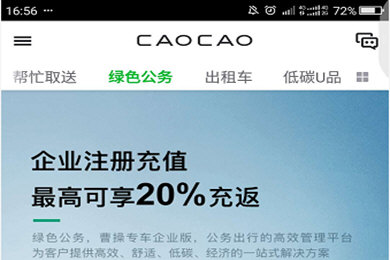
2、把页面拉到最底下选择注册企业版曹操专车

3、注册企业版的曹操专车之后,可以根据自身需求预约曹操专车,当然也可以预约商务用车了。
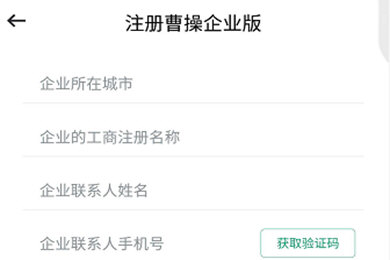
曹操专车相关攻略推荐:
曹操专车app的详细注册步骤
曹操专车怎么付款?曹操专车付款方法分享
曹操专车APP怎么更换城市 详细操作步骤
以上就是IEfans小编今日为大家带来的通过曹操专车叫商务车的方法说明,更多软件教程尽在IE浏览器中文网站!
【转自:韩国服务器 http://www.yidunidc.com 欢迎留下您的宝贵建议】